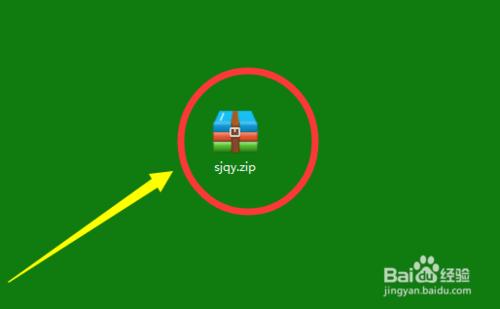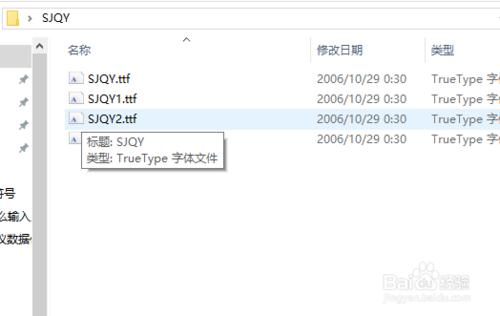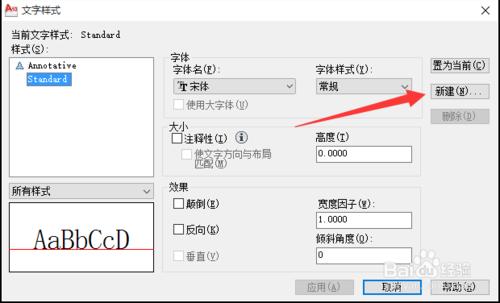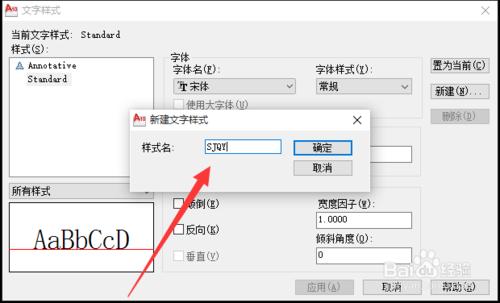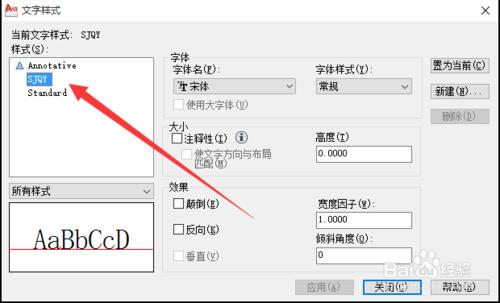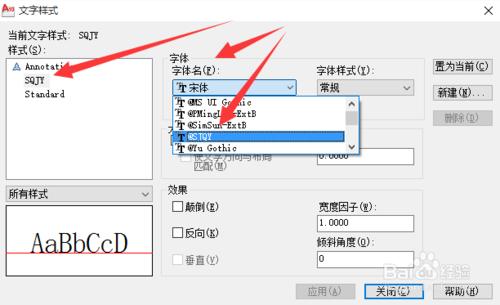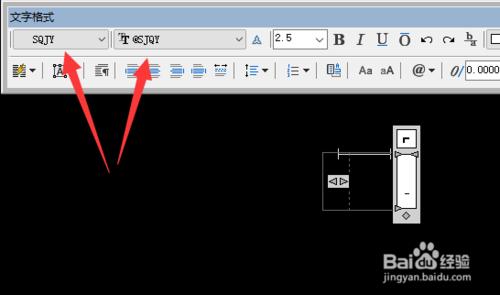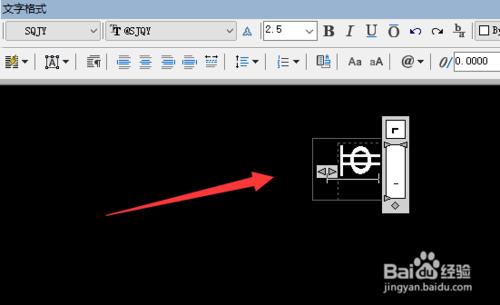在cad繪圖時,尤其是需要配筋說明時,需要用到鋼筋符號,本經驗就來簡答的介紹下如何在cad中插入三級鋼符號。簡單步驟如下:
工具/原料
cad
方法/步驟
首先需要安裝SJQY字型。下載連線:
解壓安裝到C:\Windows\Fonts中,如果提示已有該檔案,直接跳過即可。
開啟cad。,建立一個文字樣式,輸入命令“st”,回車。
新建一個文字樣式“SJQY”。
選中SJQY。
選擇它的預設字型,設定為“@sjqy”,確定。找字型的時候慢慢找,自要你完成第一、二步,就肯定能找到。
輸入文字命令“t”,回車。選擇SJQY字型。
開啟字母大寫,然後再輸入"C",就可以得到三級鋼的符號。注意:這裡一定注意了,一定要首先要開大寫,然後輸入字母“C”。就可以得到鋼筋符號了……
結果如下:
注意事項
後面輸入“c”之前,一定要先開大寫。
步驟, 符號, 鋼筋, 三級鋼筋符號怎麼打, 三級鋼筋符號複製貼上, 三級鋼筋直徑符號, 三級鋼筋規格符號, 三級螺紋鋼筋符號, 三級鋼筋符號怎麼輸入, cad三級鋼筋符號, cad三級鋼筋符號字型, cad三級鋼筋符號複製,